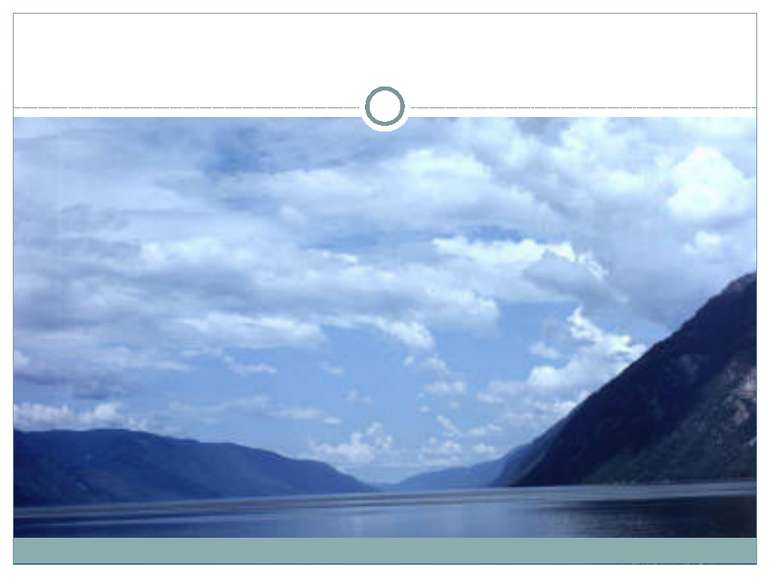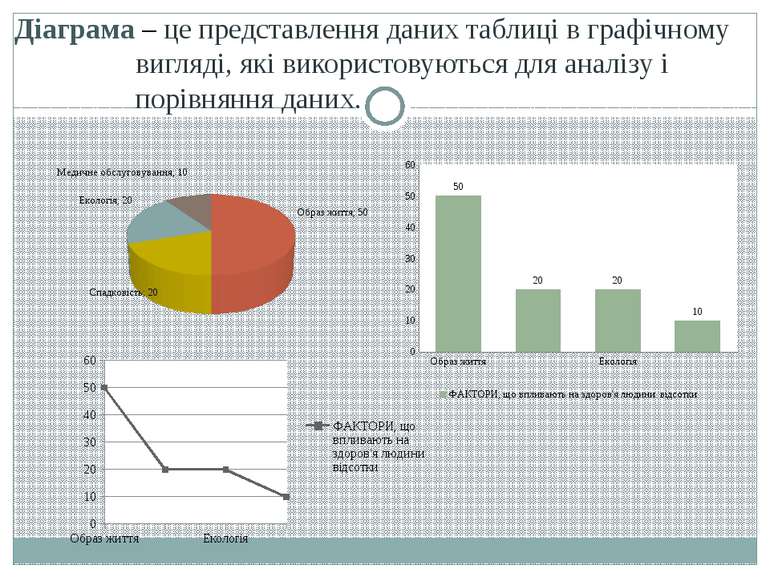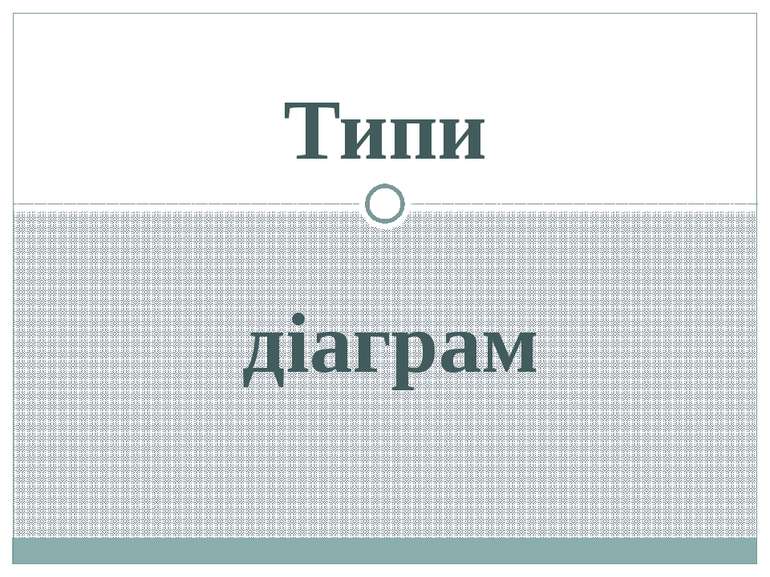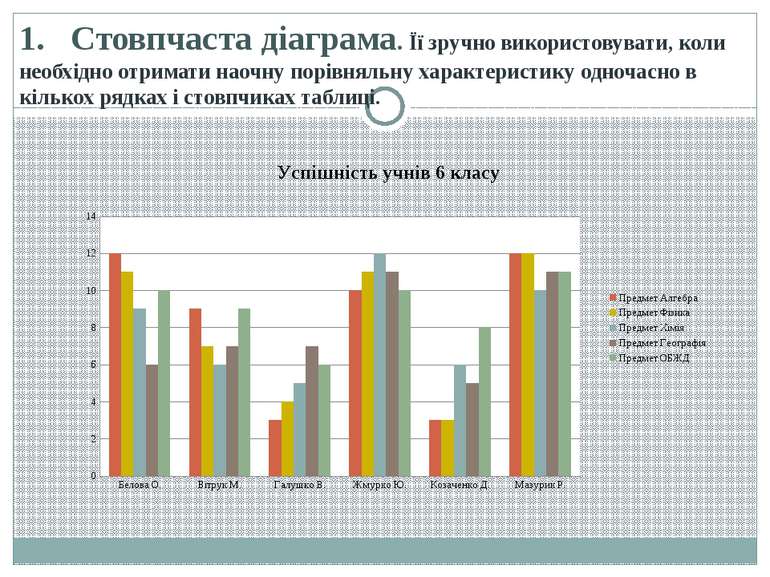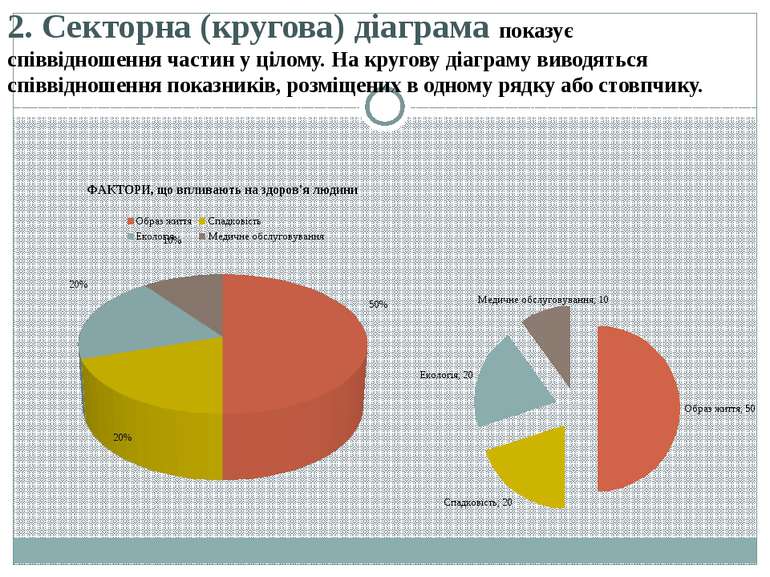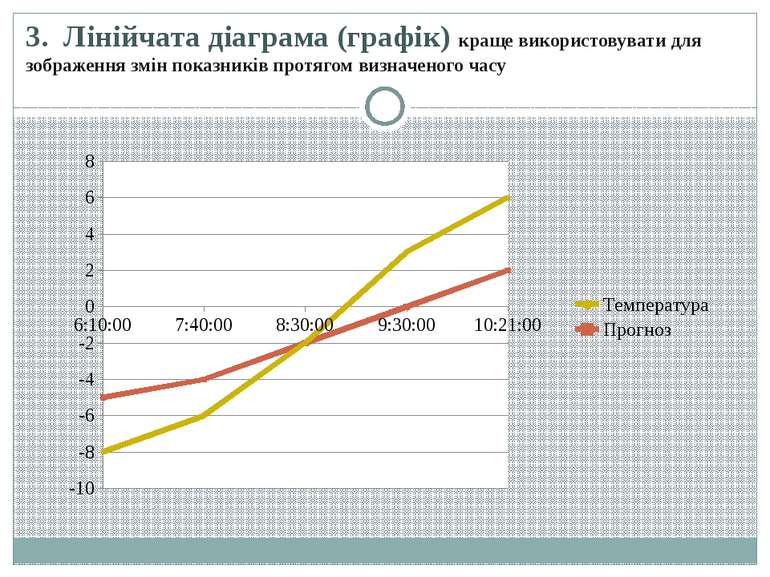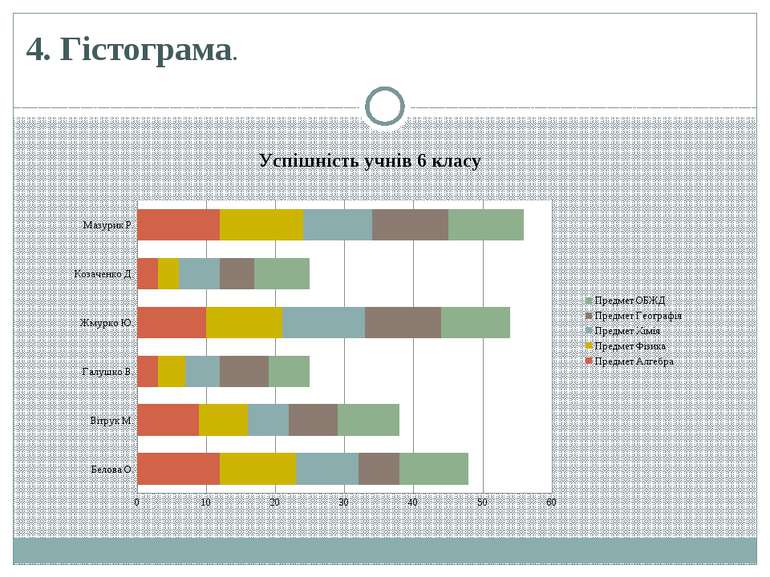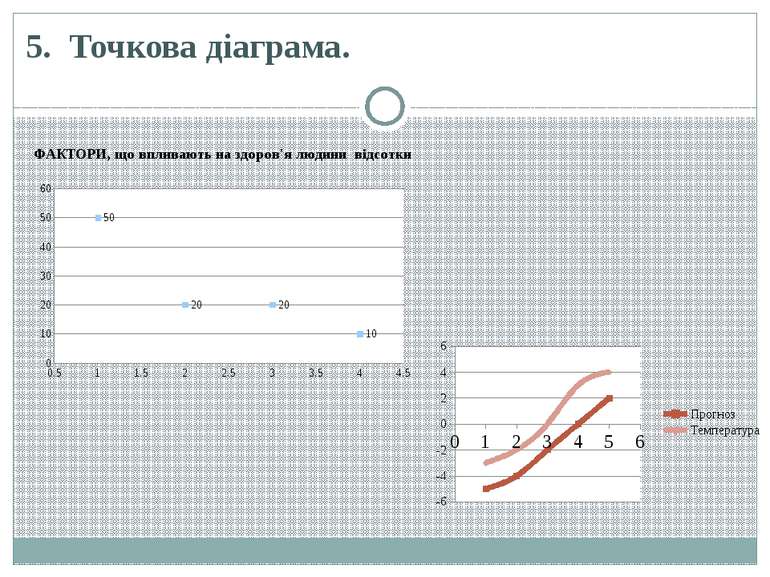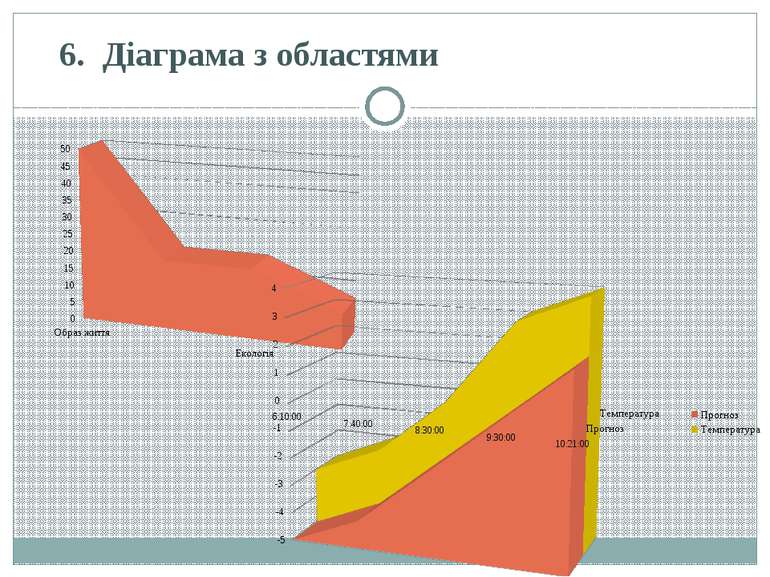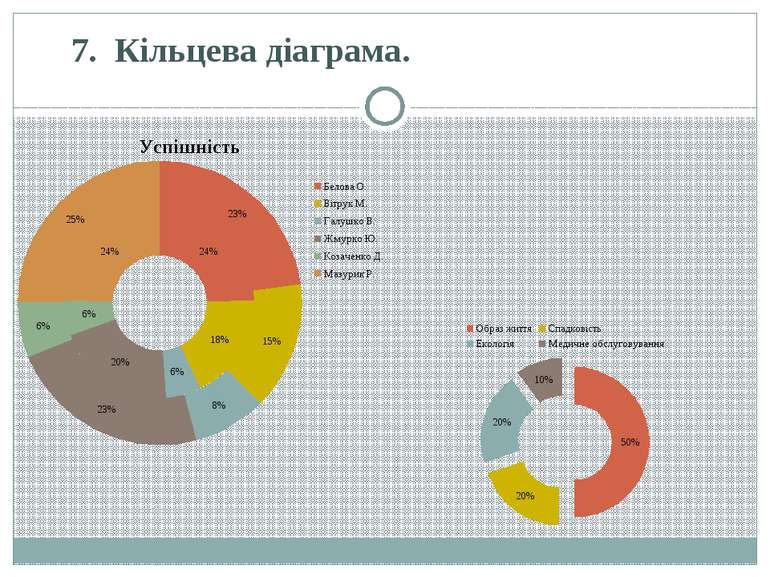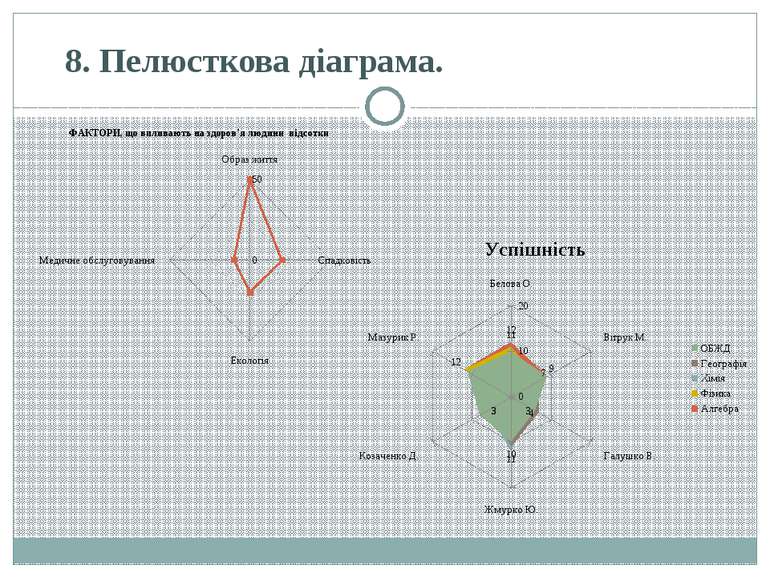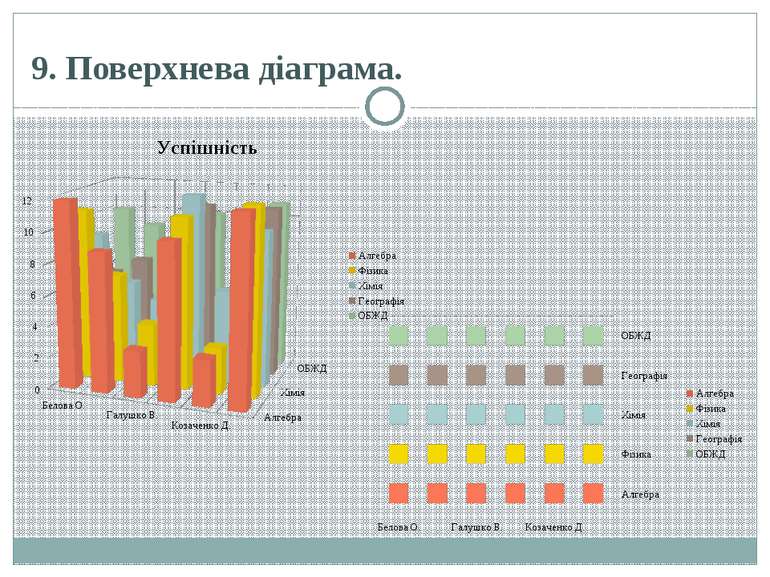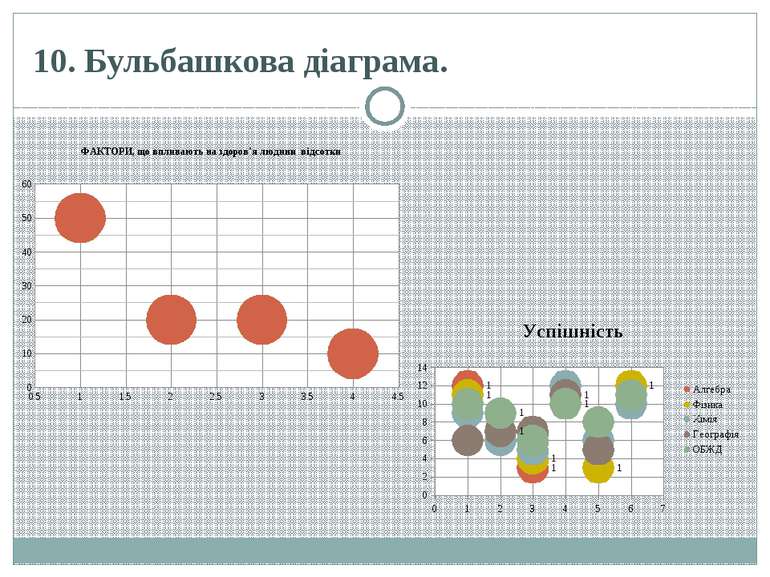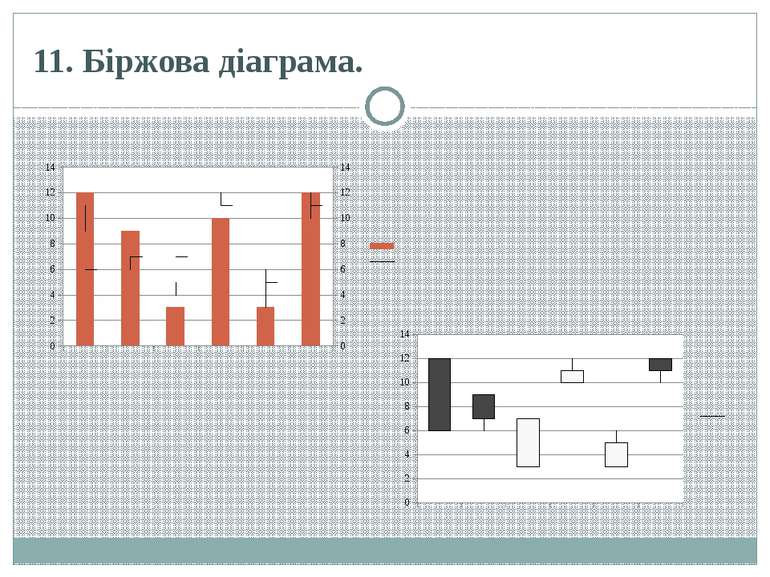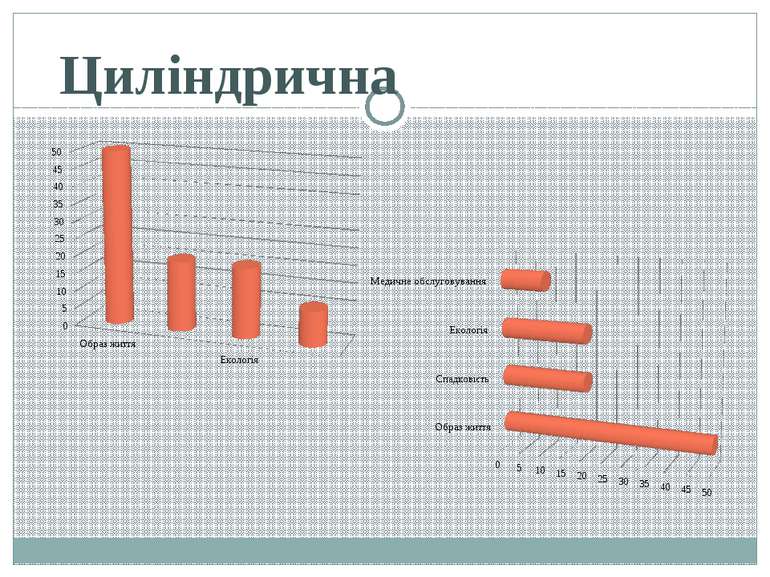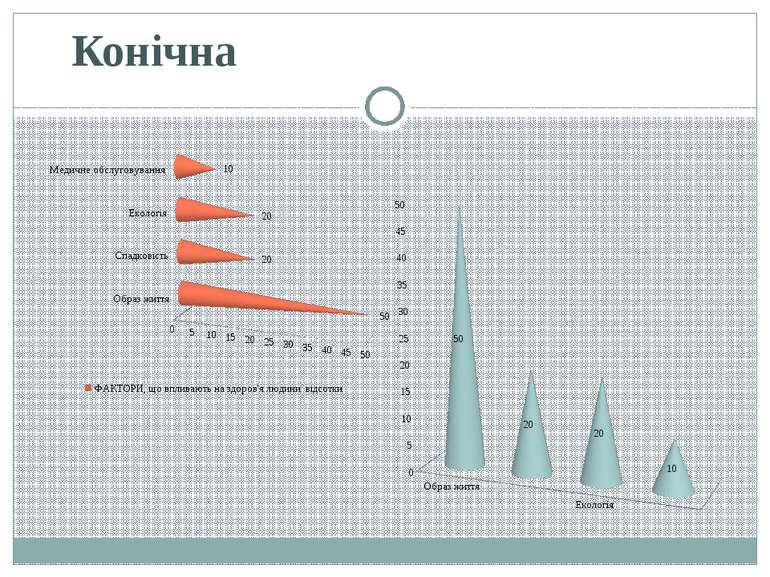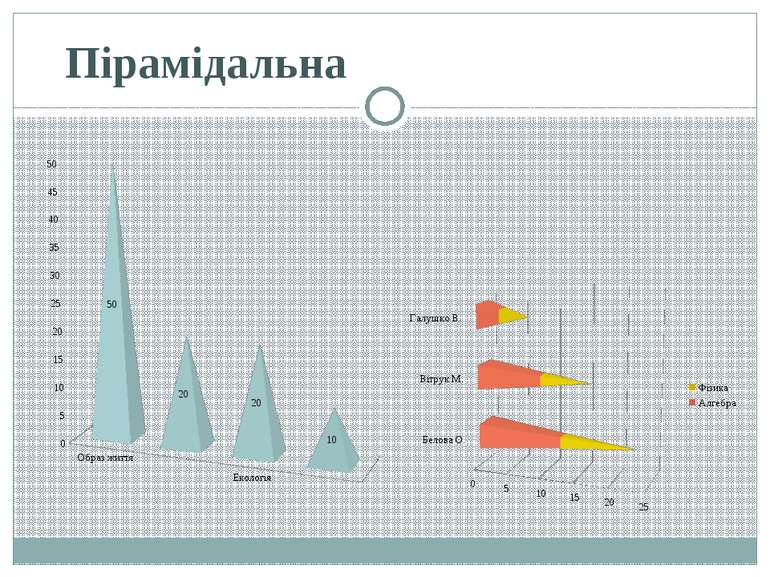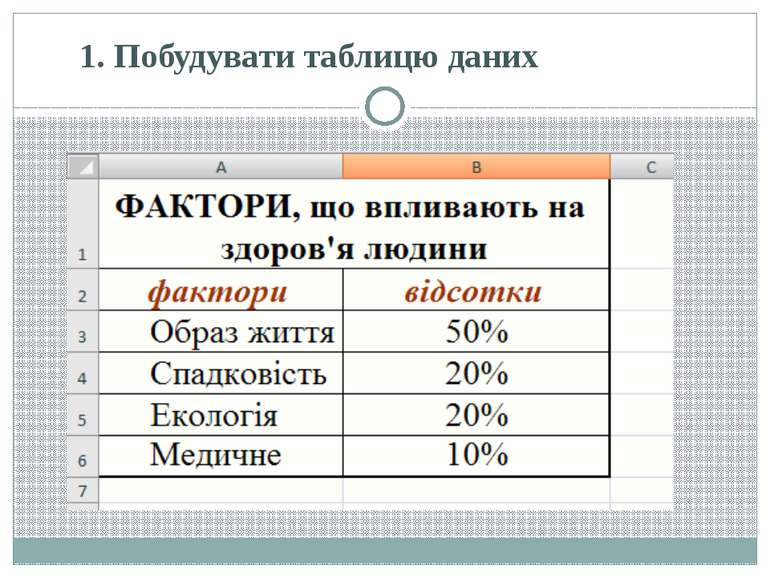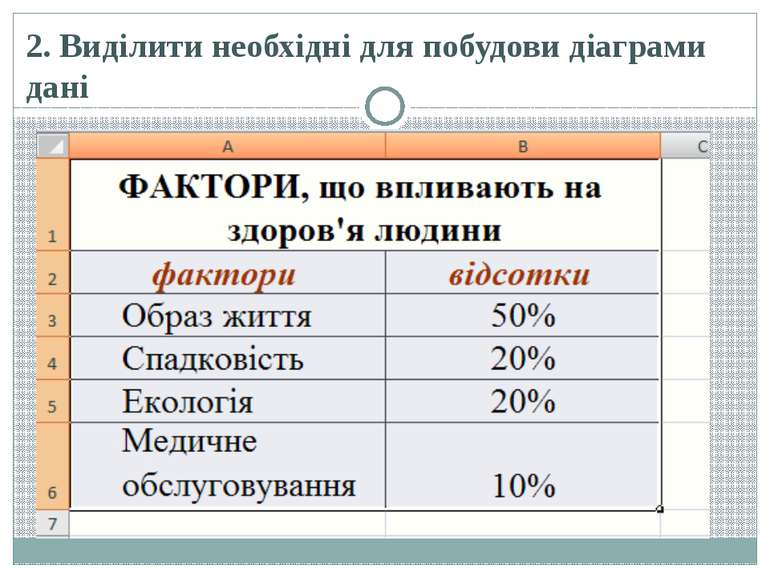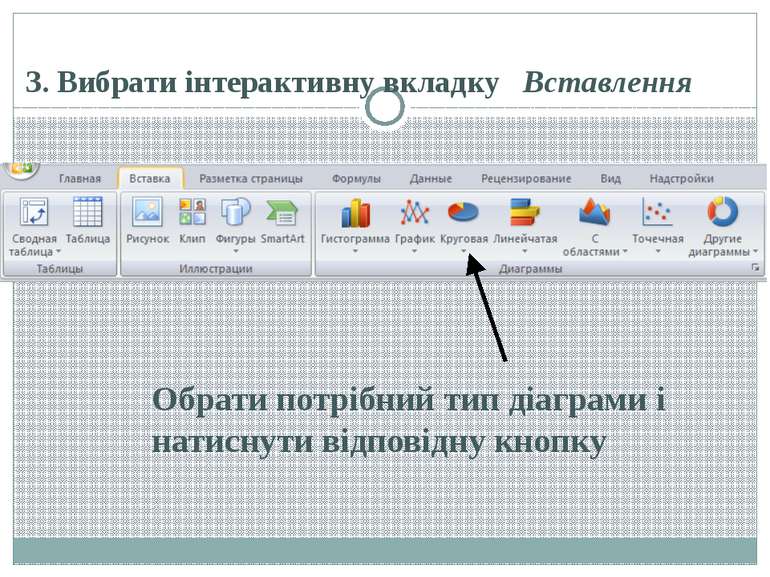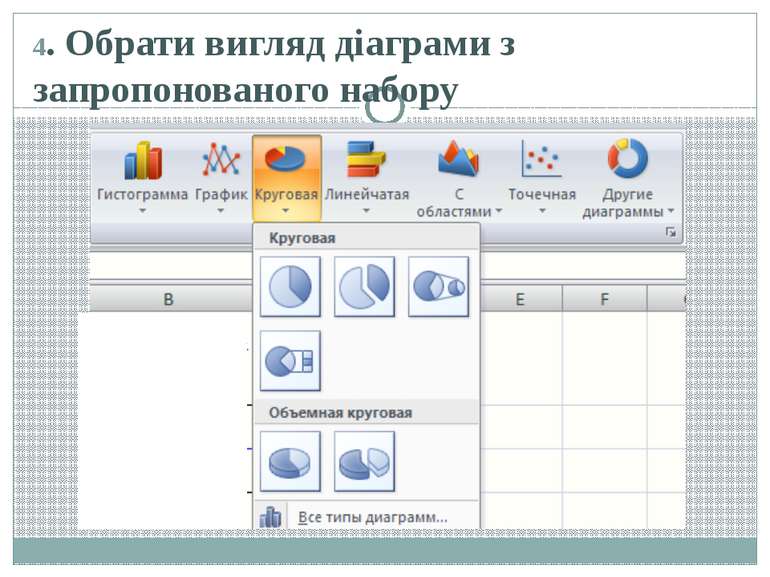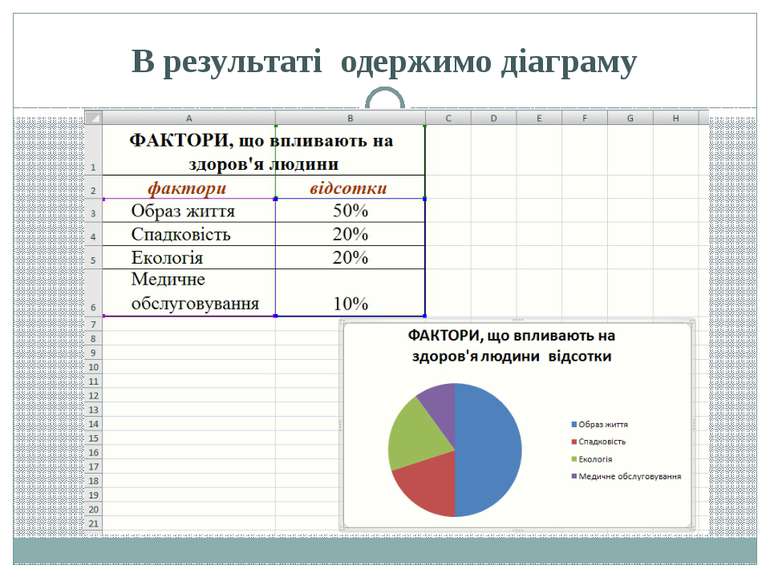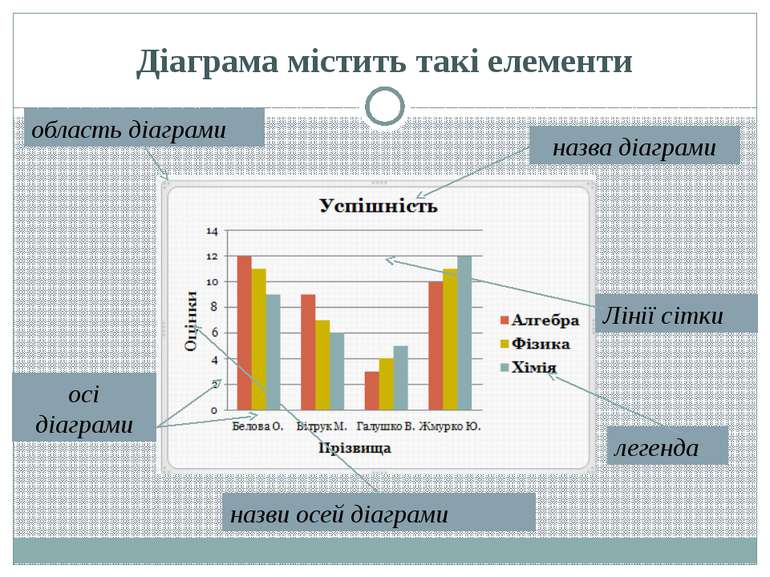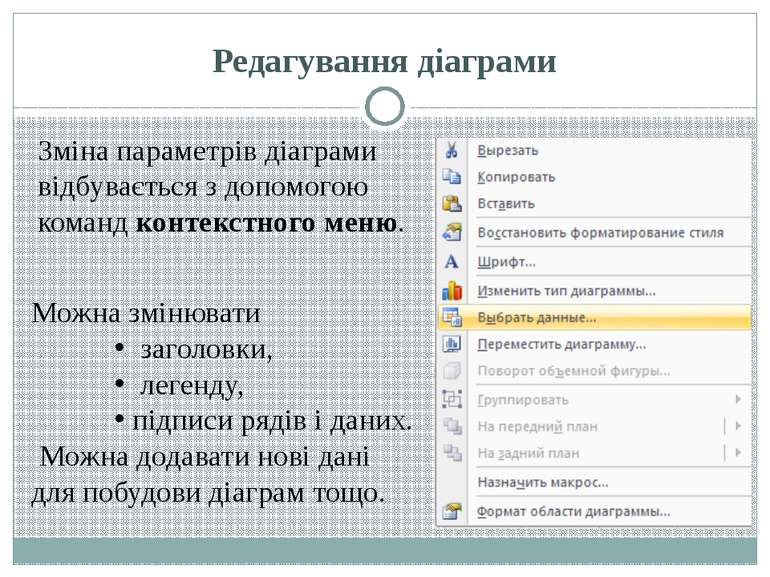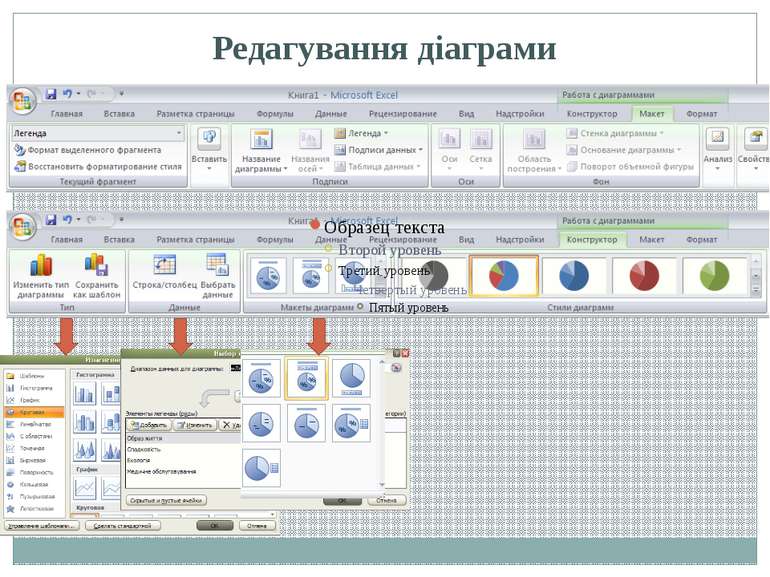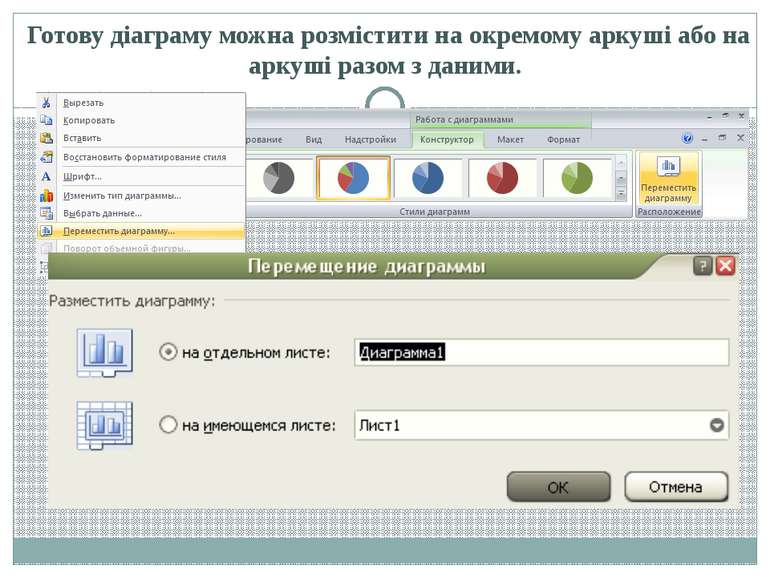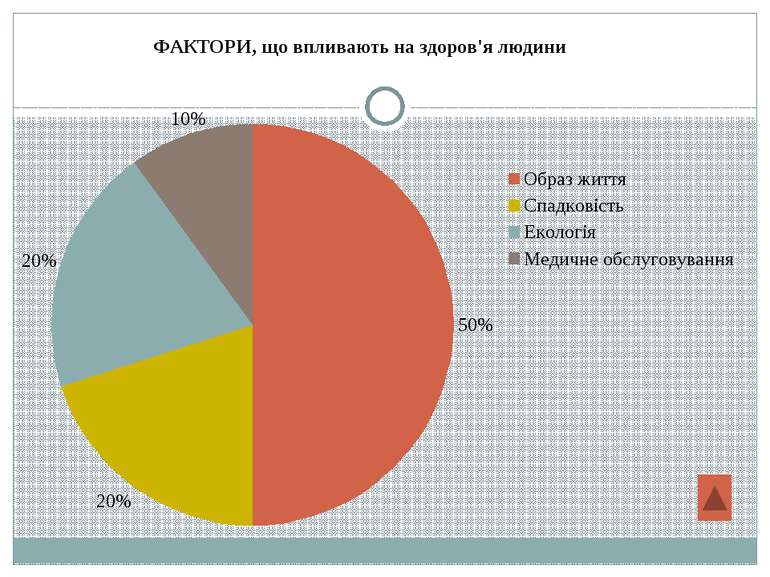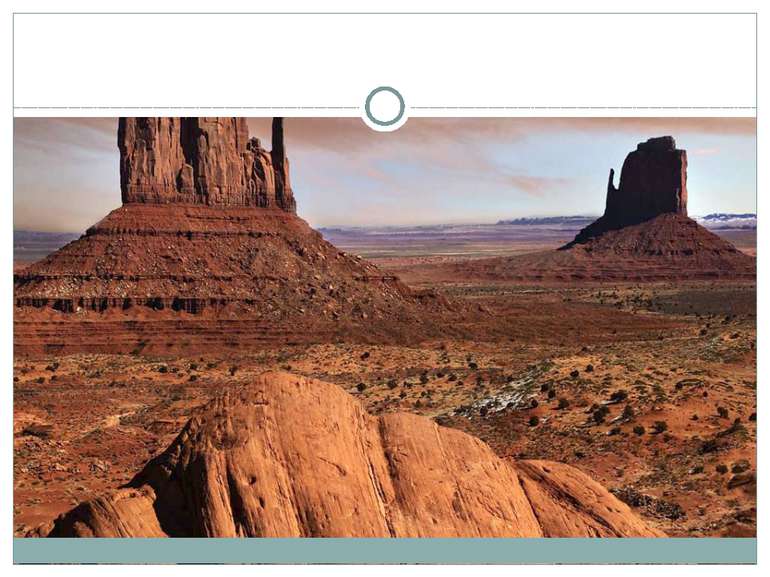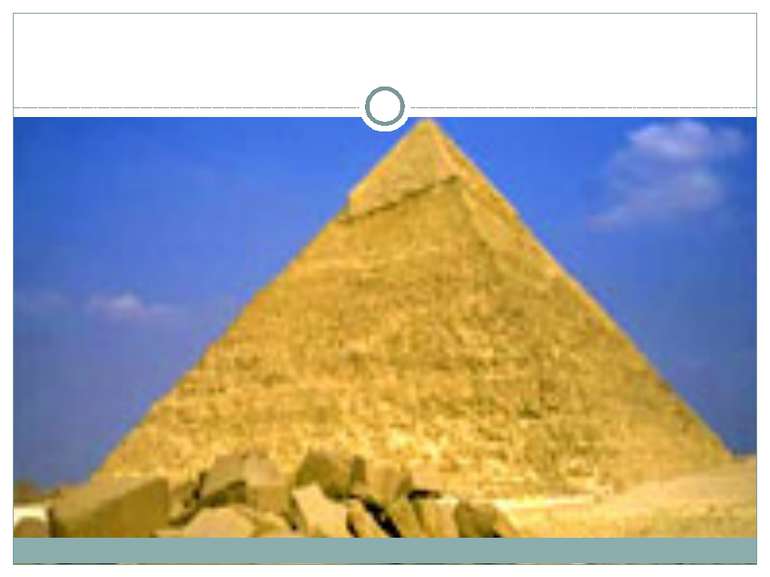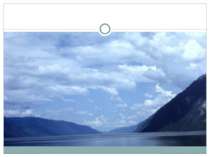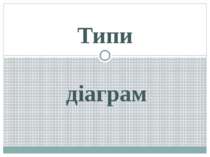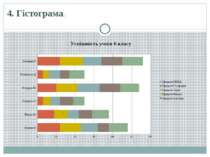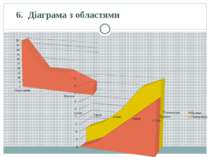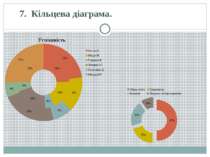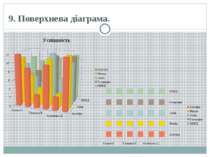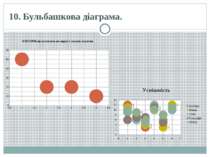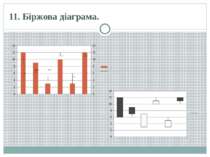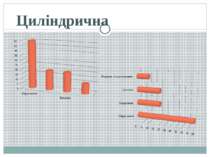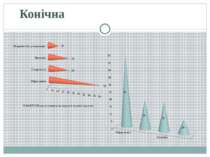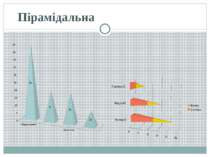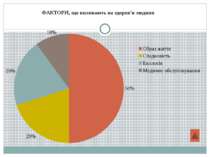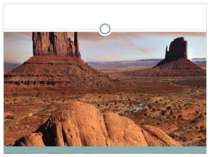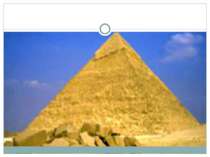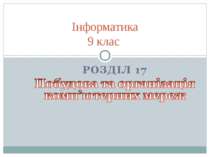Презентація на тему:
Побудова діаграм і графіків в електронній таблиці MS Excel
Завантажити презентацію
Побудова діаграм і графіків в електронній таблиці MS Excel
Завантажити презентаціюПрезентація по слайдам:
Діаграма – це представлення даних таблиці в графічному вигляді, які використовуються для аналізу і порівняння даних.
1. Стовпчаста діаграма. Її зручно використовувати, коли необхідно отримати наочну порівняльну характеристику одночасно в кількох рядках і стовпчиках таблиці.
2. Секторна (кругова) діаграма показує співвідношення частин у цілому. На кругову діаграму виводяться співвідношення показників, розміщених в одному рядку або стовпчику.
3. Лінійчата діаграма (графік) краще використовувати для зображення змін показників протягом визначеного часу
3. Вибрати інтерактивну вкладку Вставлення Обрати потрібний тип діаграми і натиснути відповідну кнопку
Діаграма містить такі елементи область діаграми назва діаграми легенда Лінії сітки осі діаграми назви осей діаграми
Редагування діаграми Зміна параметрів діаграми відбувається з допомогою команд контекстного меню. Можна змінювати заголовки, легенду, підписи рядів і даних. Можна додавати нові дані для побудови діаграм тощо.
Домашнє завдання Повторити стор.44 – 52. Вивчити урок 52 на стор. 53. Підготуватися до тематичної атестації. Побудувати діаграму своєї успішності в І семестрі.
Схожі презентації
Категорії